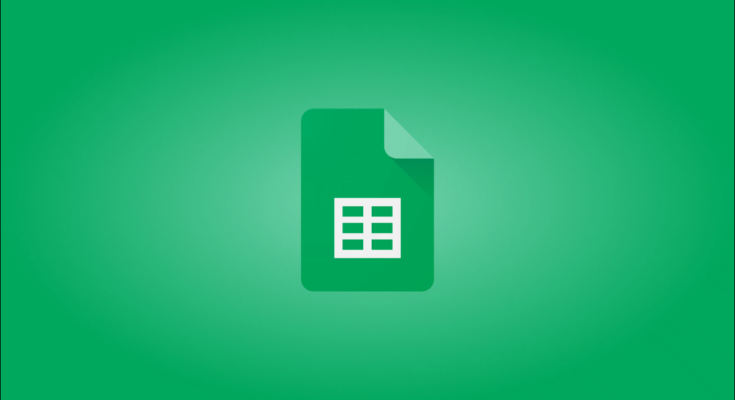O Planilhas Google facilita a adição e remoção de itens dos menus suspensos existentes em suas planilhas . Você também pode alterar suas configurações suspensas e até removê-las completamente, se desejar. Veja como fazer isso.
O Planilhas permite que você faça alterações seletivamente nas listas suspensas. Dessa forma, você pode selecionar uma lista suspensa e fazer alterações nela, mantendo todas as outras listas suspensas como estão.
Adicionar ou remover itens dos menus suspensos no Planilhas Google
Para ajustar os itens da lista suspensa em suas planilhas, primeiro inicie um navegador da Web em seu computador e abra o Planilhas Google . Em seguida, acesse a planilha na qual suas listas suspensas estão localizadas.
Na tela da planilha, selecione as células que contêm os itens suspensos que você deseja ajustar.

Enquanto seus menus suspensos estão selecionados, na barra de menus do Planilhas Google, clique em Dados > Validação de dados.

Uma janela de “Validação de Dados” será aberta, onde você personalizará seus itens da lista suspensa.

Nesta janela, o menu “Critérios” define o tipo de itens que seus menus suspensos possuem. Para adicionar ou remover itens, use a caixa ao lado deste menu.
Você pode adicionar um novo item de lista digitando uma vírgula e inserindo o nome do item. Ou você pode remover um item limpando-o na lista. Sinta-se à vontade para alterar quaisquer outras opções que desejar nesta janela.
Quando terminar, na parte inferior da janela “Validação de dados”, clique em “Salvar”.

Sua planilha agora exibirá os itens atualizados em suas listas suspensas.
Você provavelmente está se perguntando o que acontece com as células em que você selecionou um item de lista que não está mais disponível. Nessas células, o Planilhas exibe uma mensagem de aviso informando que o item inserido é inválido. Você desejará selecionar um novo item válido na lista suspensa nessas células.

Se desejar remover uma lista suspensa de uma célula, selecione essa célula e escolha Dados > Validação de dados na barra de menus. Em seguida, na janela “Validação de dados”, clique em “Remover validação”.

Sua lista suspensa agora foi removida, mas os valores que você selecionou anteriormente ainda estão lá para você usar.

E é assim que você edita suas listas suspensas no Planilhas Google para adicionar novos itens e remover os existentes. Muito útil!
Você também pode editar menus suspensos existentes no Microsoft Excel .